怎么卸载WPS?
卸载WPS可在电脑“控制面板”中点击“程序和功能”,找到“WPS Office”,右键选择“卸载”,按提示完成操作。若使用的是Mac,可将WPS拖入废纸篓并清空,同时删除相关系统文件夹以彻底移除。

卸载WPS的标准操作流程
Windows系统中卸载WPS的方法
通过控制面板进入程序管理:在Windows系统中,点击“开始”菜单,进入“控制面板”,选择“程序和功能”或“卸载程序”选项。在程序列表中找到“WPS Office”,准备执行卸载操作。
右键点击并选择“卸载”:找到WPS Office后,右键点击该项,选择“卸载”。系统将弹出卸载向导窗口,根据提示点击“下一步”或“确认”,即可开始卸载WPS软件。
删除相关残留文件和缓存:卸载完成后,可手动进入C:\Program Files(或C:\Program Files (x86))目录中查找是否仍有“Kingsoft”或“WPS Office”文件夹,删除后再清理缓存和临时文件夹,确保软件彻底移除。
Mac系统卸载WPS的完整步骤
将WPS图标拖动至废纸篓:在Mac上,打开“访达”,进入“应用程序”文件夹,找到“WPS Office”图标,直接将其拖动到“废纸篓”中即可完成基础卸载操作。
清理用户文件和设置数据:卸载WPS后,还需进入“资源库”(可按住 Option 键点击“前往”)并查找 ~/Library/Application Support/WPS Office 等目录,将其中的相关文件夹删除,以彻底移除设置与缓存数据。
使用卸载工具辅助清理残留:如果不熟悉手动删除路径,建议使用如AppCleaner等免费卸载工具,自动扫描WPS相关残留文件,一键完成清理,避免文件遗留影响系统性能或后续安装。
使用控制面板删除WPS的方法
在程序和功能中找到WPS
打开控制面板的正确路径:在Windows系统中点击左下角“开始”按钮,输入“控制面板”并点击进入,然后选择“程序”下的“卸载程序”或“程序和功能”,进入系统已安装软件的管理界面。
浏览程序列表查找WPS Office:在“程序和功能”页面中,系统会列出当前电脑已安装的所有软件。向下滚动查找名称为“WPS Office”或“Kingsoft Office”的程序,确认其图标和发行者为金山软件,避免误删其他程序。
确认WPS版本信息便于判断:有些电脑可能安装了多个WPS组件或旧版本,建议查看每一项WPS相关程序的版本号和安装时间,确保找到最新版本并选择正确的目标进行卸载操作。
执行卸载流程并清理残留项
点击卸载按钮开始移除程序:选中WPS Office后,点击上方的“卸载”按钮,系统将弹出卸载向导,提示用户是否确定要移除此软件。点击“是”或“下一步”即可开始卸载流程,过程一般持续数分钟。
按照卸载提示完成操作步骤:卸载过程中,用户可能会看到“是否保留用户数据”或“是否彻底移除文件”等选项。建议选择完全卸载以清除全部组件,避免未来重新安装时出现冲突或配置错误。
手动清理WPS残留文件夹与缓存:卸载完成后,还应进入系统盘中的“Program Files”或“AppData\Roaming”目录,查找名为“Kingsoft”或“WPS”的文件夹手动删除,并清空系统临时文件和回收站,以确保WPS彻底从电脑中移除。

通过第三方工具彻底卸载WPS
推荐使用哪些卸载清理工具
IObit Uninstaller:IObit Uninstaller 是一款功能强大的Windows卸载工具,支持深度扫描残留文件、注册表项和系统缓存。用户可在卸载WPS后启用“强力卸载”功能,彻底清除隐藏目录和无用注册信息,确保软件完全移除。
Revo Uninstaller:Revo Uninstaller 提供常规卸载和高级扫描两种模式,适用于清除WPS可能留下的残余文件。该工具在卸载完成后会自动搜索注册表和系统文件夹,帮助用户精准删除所有WPS相关痕迹,避免后续冲突或误报。
Geek Uninstaller:Geek Uninstaller 是一款轻量级卸载工具,无需安装即可运行。它支持强制卸载功能,即使WPS卸载程序失效或软件本身无法正常运行,也能手动移除所有组件,适合遇到卸载异常的用户使用。
使用工具卸载后的注意事项
执行卸载前先关闭WPS相关进程:在使用任何卸载工具之前,建议先通过任务管理器关闭所有WPS相关进程,包括WPS文字、表格、演示和后台服务。避免在卸载过程中出现文件占用或卸载失败等问题。
选择深度扫描并确认删除所有残留:工具卸载完成后通常会提示是否进行深度扫描,用户应选择“是”并手动勾选所有检测到的残留文件和注册表项,确保卸载过程完整无遗漏,防止影响今后重装或切换版本。
清理完成后建议重启电脑一次:第三方工具卸载和删除的操作可能影响系统后台缓存或启动项,建议卸载和清理完成后重启电脑,以确保所有残留项被释放,同时验证WPS是否彻底移除,系统运行是否正常。

WPS卸载后如何清理残留文件
手动删除注册表和缓存目录
进入注册表编辑器查找WPS项:按下 Win + R 键,输入 regedit 并回车打开注册表编辑器。在编辑器中依次展开 HKEY_CURRENT_USER\Software 和 HKEY_LOCAL_MACHINE\SOFTWARE,查找名为“Kingsoft”或“WPS Office”的文件夹,右键点击并选择“删除”。
删除用户目录下的缓存数据:打开“文件资源管理器”,进入 C:\Users\你的用户名\AppData\Roaming 和 AppData\Local 路径,查找含有“WPS”或“Kingsoft”的文件夹,手动删除这些缓存目录,可以释放空间并清除个人配置信息。
清空启动项和服务残留:某些WPS版本会在系统启动时加载服务或自动更新程序。可使用“任务管理器”中的“启动”标签页,检查是否仍有WPS相关项,如有则禁用。此外,在 服务.msc 中也可确认是否残留WPS服务,若存在应设为“禁用”或删除。
清理临时文件防止系统卡顿
使用系统自带磁盘清理工具:点击“开始”,搜索“磁盘清理”并打开,选择系统盘(通常是C盘),系统将扫描临时文件、下载内容、旧的安装文件等。勾选所有无用项后点击“清理系统文件”,可有效释放空间。
删除临时文件夹中的残留:在资源管理器中输入 %temp% 并按回车,进入临时文件夹。此处可能残留WPS运行过程中的安装包或缓存内容,选中后直接删除即可。再进入 C:\Windows\Temp 清理系统层级的临时数据。
借助第三方工具辅助清理:如有担心遗漏,可使用CCleaner等工具,对注册表、缓存、日志文件等进行全面清理。该类工具支持一键扫描和清除,有助于避免因残留导致系统卡顿或与其他软件冲突。
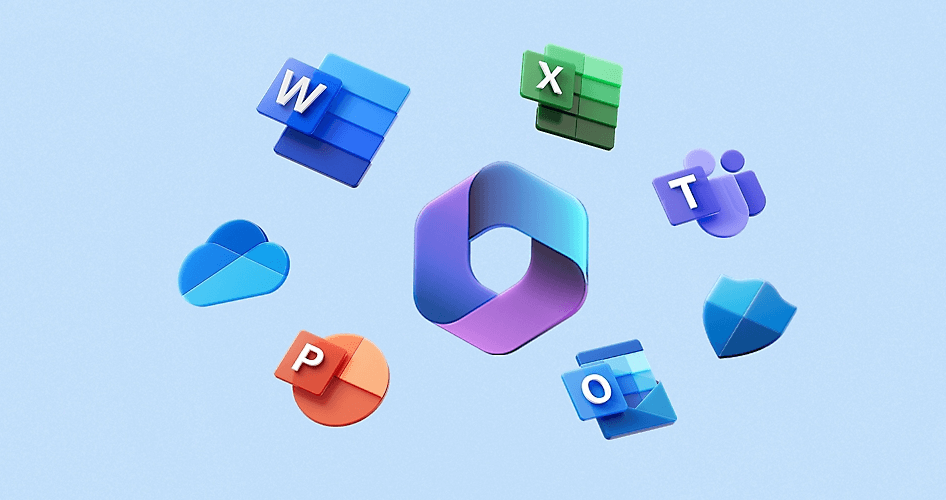
移动设备上卸载WPS的方法
安卓手机卸载WPS的操作步骤
通过主屏幕长按图标卸载:在安卓手机主屏幕上找到WPS Office图标,长按图标几秒钟,屏幕上方会出现“卸载”或垃圾桶图标。将图标拖动至该区域,系统会弹出确认窗口,点击“确定”即可完成卸载。
通过设置菜单卸载应用程序:打开手机“设置”,进入“应用”或“应用管理”页面,在列表中找到“WPS Office”,点击进入应用信息页面。点击“卸载”按钮,系统将移除该应用及其相关数据。
清理残留缓存文件释放空间:卸载后建议使用系统“文件管理器”或清理工具,进入 Android/data 或 Android/obb 文件夹,删除与WPS相关的残留目录。这样可防止占用存储空间并提升手机运行流畅度。
苹果手机中删除WPS的正确方法
长按WPS图标并选择删除应用:在iPhone主屏幕找到WPS Office图标,长按直到所有图标开始抖动。点击WPS图标左上角的“×”号,系统会弹出提示窗口,点击“删除”即可完成卸载操作。
通过设置中卸载以保留数据:若希望删除App但保留其文档数据,可前往“设置”>“通用”>“iPhone储存空间”,找到WPS Office,点击“卸载App”选项。该方式可在重新安装后恢复原有数据,更适合临时卸载使用。
彻底清除文档和缓存文件:若需彻底移除所有WPS数据,可在删除应用后,手动打开“文件”App或iCloud Drive,查找是否有与WPS相关的文档、PDF或缓存,逐一删除这些文件,确保应用数据不再占用空间。